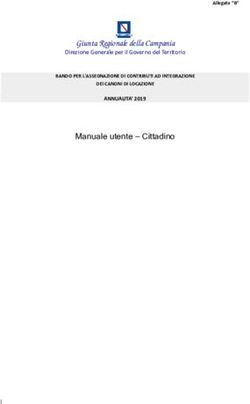Guida SPID, CIE, CNS Pierluigi Callegarin Associazione Pensionati Cassa di Risparmio di Padova e Rovigo e altre banche Versione 1.0 del 28/10/2020 ...
←
→
Trascrizione del contenuto della pagina
Se il tuo browser non visualizza correttamente la pagina, ti preghiamo di leggere il contenuto della pagina quaggiù
Guida SPID, CIE, CNS
Pierluigi Callegarin
Associazione Pensionati Cassa di Risparmio di Padova e Rovigo
e altre banche
Versione 1.0 del 28/10/2020
Pag. 1 di 20Sommario
1 Introduzione .............................................................................................................................................. 3
2 SPID ............................................................................................................................................................ 4
2.1 Attivazione SPID senza Carta Identità Elettronica ............................................................ 5
2.2 Attivazione SPID con Carta Identità Elettronica ............................................................. 10
2.3 App PosteID – Primo uso dopo attivazione .................................................................... 11
2.4 Accesso ad INPS con SPID ............................................................................................. 12
3 CieID......................................................................................................................................................... 14
3.1 Attivazione CieID ......................................................................................................... 14
3.2 Accesso a INPS con CieID .............................................................................................. 14
4 CNS........................................................................................................................................................... 16
4.1 Accesso ad INPS con CNS .............................................................................................. 17
5 Appendice ................................................................................................................................................ 18
5.1 CIE .............................................................................................................................. 18
5.2 CNS ............................................................................................................................. 18
5.3 NFC ............................................................................................................................. 19
5.4 OTP ............................................................................................................................ 20
5.5 SPID ............................................................................................................................ 20
Pag. 2 di 20Guida SPID, CIE, CNS Introduzione
1 Introduzione
Con la circolare n.87 del 17/07/2020 INPS ha informato che dal 1° ottobre 2020 non
verranno rilasciati nuovi PIN per passare all’utilizzo dello SPID1 come metodo di
accesso ai propri servizi.
Non c’è motivo, però, di preoccuparsi troppo, almeno per ora.
La stessa circolare dice che i PIN già in possesso degli utenti conserveranno la loro
validità e potranno essere rinnovati alla naturale scadenza fino alla conclusione
della fase transitoria, scadenza per la quale non è ancora stata stabilita una data.
Il problema si pone, quindi, solo per gli utenti che non hanno mai avuto il PIN.
In prospettiva è bene però incominciare a pensare a come attrezzarsi per utilizzare i
nuovi strumenti.
Nel sito INPS sono previsti attualmente come metodi di autenticazione:
PIN, SPID, CIE, CNS.
La circolare citata prevede la dismissione del PIN e lo switch-off allo SPID, ma non dice
nulla riguardo a CIE e CNS che potranno continuare ad essere usati.
In particolare la CNS, Carta Nazionale dei Servizi, cioè la tessera sanitaria che tutti
hanno, può essere utilizzata dalle Associazioni per assistere i propri soci.
Rimane il fatto che, in prospettiva e senza fretta, è opportuno migrare allo SPID che
sarà il metodo di accesso a tutti i servizi della Amministrazione Pubblica.
1
Il significato delle sigle usate in questa guida è illustrato nell’Appendice.
Pag. 3 di 20Guida SPID, CIE, CNS SPID
2 SPID
Per ottenere lo SPID è necessario avere
• Un indirizzo email
• Un numero di telefono ed uno smartphone su cui sia possibile installare
app, cioè abbia lo spazio di memoria sufficiente per l’app.
• Un documento di identità valido (uno tra: carta di identità, passaporto,
patente)
• La tessera sanitaria con il codice fiscale
In questa pagina si possono trovare le indicazioni su quali sono gli “Identity
Provider” che forniscono attualmente il servizio e sulle caratteristich e di ogni
servizio.
L’attivazione dello SPID richiede, qualsiasi provider si scelga, una identificazione
del richiedente, che può essere fatta di persona, recandosi in un ufficio del
provider, mediante registrazione video con webcam (di solito a pagamento),
tramite CIE, CNS o firma digitale.
Questa guida descrive la registrazione al servizio PosteID di Poste Italiane
• con riconoscimento presso un ufficio postale
• con Carta d’Identità Elettronica.
In questo documento non sono illustrate ulteriori possibilità offerte da Poste
Italiane
• registrazione senza usare un computer, facendo tutto nello sportello
postale
• richiesta gratuita dell’invio dell’OTP via SMS (utile per coloro che hanno
un cellulare vecchio che non può installare l’app PosteID)
• riconoscimento senza recarsi allo sportello per titolari di un conto
BancoPosta.
Attenzione: email e numero di telefono utilizzati per la registrazione non
devono essere associati ad un altro account SPID PosteID, cioè non è possibile,
ad esempio, usare l’email di un familiare che sia già registrato con PosteID.
Documentazione ufficiale di Poste Italiane:
Guida Utente
Manuale Operativo
Pag. 4 di 20Guida SPID, CIE, CNS SPID
2.1 Attivazione SPID senza Carta Identità Elettronica
L’attivazione può essere fatta su computer o smartphone, con l’app PosteID.
Qui sono illustrati i passi da fare su un computer.
Per incominciare, cercare su Google “Spid poste italiane” e selezionare la voce
indicata.
Fig.1
Selezionare “Registrati subito”
Fig.2
Pag. 5 di 20Guida SPID, CIE, CNS SPID
Scegliere di effettuare il riconoscimento di persona presso un ufficio postale e
cliccare su “Prosegui”.
Fig.3
Immettere i dati personali e poi “Prosegui”:
Fig.4
Pag. 6 di 20Guida SPID, CIE, CNS SPID
Nella schermata successiva scrivere l’indirizzo email che vogliamo associare allo
SPID e scegliere una password; l’email sarà anche il “nome utente” dell’account
PosteId.
Fig.5
Per la password seguire le indicazioni riportate nella pagina: lunghezza 8-16
caratteri, maiuscole, minuscole, almeno un numero e un carattere speciale.
Questa password sarà indicata nel seguito come password-1.
Attenzione: non si può usare una email già nota a PosteID, ad es. di un familiare.
Attendere ora la ricezione di una mail all’indirizzo indicato. La mail contiene un
codice di verifica numerico che va riportato nella pagina, a confermare la
correttezza dell’indirizzo email.
Pag. 7 di 20Guida SPID, CIE, CNS SPID
Indicare ora il numero del nostro smartphone:
Fig.6
Anche in questo caso il numero immesso deve essere verificato: attendere un SMS
e immettere nella pagina il codice numerico ricevuto.
Vale quanto detto per l’email: non può essere usato un numero di telefono già
noto a PosteID.
Caricare poi i dati di un documento di identità: tipo, numero, soggetto emittente,
luogo emissione, data emissione, scadenza.
È necessario preparare due scansioni dei documenti:
• Scansione dei fronti di documento identità e tessera sanitaria
• Scansione dei retri di documento identità e tessera sanitaria
Caricarle usando i pulsanti.
Se non si dispone di uno scanner, è possibile selezionare l’opzione per effettuare
il caricamento dei documenti nello sportello postale.
Nella pagina Condizioni Generali di Servizio spuntare le due caselle nel riquadro
CONDIZIONI GENERALI DI SERVIZIO e negare poi tutti i consensi per la privacy che
seguono.
Pag. 8 di 20Guida SPID, CIE, CNS SPID
Alla fine di questo processo compare questa pagina:
Fig.7
che ci informa che riceveremo una email di conferma dell’avvenuta registrazione.
Con questa mail, che contiene un numero pratica, e i documenti di identità indicati
in precedenza ci si deve recare in un qualsiasi sportello postale per effettuare il
riconoscimento.
Una volta effettuato il riconoscimento presso le Poste, si può installare sullo
smartphone l’app PosteID ed attivarla, vedi appendice.
Pag. 9 di 20Guida SPID, CIE, CNS SPID
2.2 Attivazione SPID con Carta Identità Elettronica
Se si è in possesso di una Carta d’Identità Elettronica e di uno smartphone dotato di
NFC (vedi appendice) è possibile fare l’attivazione e il riconoscimento sullo
smartphone, senza recarsi in un ufficio postale.
Installare l’app PosteID da Play Store (Android) e App Store (Apple) ed aprirla.
Nella schermata di benvenuto premere “continua”, leggere, se si vuole, le
spiegazioni e proseguire con “continua” fino all’ultima schermata; premere “accedi”.
Premere ora “Registrati” in fondo alla pagina e scegliere poi “Documento
elettronico”, “Carta d’Identità Elettronica, “Sono in possesso del PIN” e procedere
come indicato, cioè inserire il PIN della CIE, avvicinare la carta al retro dello
smartphone ed attendere il completamento della lettura dei dati, completare la
registrazione con nome utente e Password.
Come nel caso precedente vengono richiesti email e numero cellulare, da
confermare con gli OTP trasmessi via email e SMS.
Non è necessario invece caricare scansioni di Carta d’Identità e Tessera Sanitaria e,
alla fine della procedura, la registrazione è completata senza doversi recare in un
ufficio postale.
Pag. 10 di 20Guida SPID, CIE, CNS SPID
2.3 App PosteID – Primo uso dopo attivazione
Installare l’app PosteID da Google Play (Android) o App Store (Apple).
Attenzione: ci sono molte app di Poste Italiane per vari scopi; verificare di scegliere
“PosteID” (icona gialla con “ID”).
Aprire l’app e premere “CONTINUA” per scorrere le pagine di informazione fino
all’ultima e premere “ACCEDI”.
Immettere l’email e la password indicati in fase di registrazione (password-1); è
possibile spuntare anche “Ricorda il mio nome utente” per non doverlo riscrivere le
volte successive.
“ACCEDI”; ora si deve attendere un SMS che contiene un codice di conferma da
ricopiare sulla pagina.
Ora ci viene richiesta una password PosteID; questa non è la password da utilizzare
con il nome utente per il servizio SPID (Password-1) ma è una ulteriore password
(Password-2) specifica dell’app, di 6 caratteri numerici o alfanumerici.
Se lo smartphone è in grado di leggere le impronte digitali e si è registrata almeno
una propria impronta, è possibile scegliere di entrare le prossime volte con
l’impronta senza digitare Password-2.
Pag. 11 di 20Guida SPID, CIE, CNS SPID
2.4 Accesso ad INPS con SPID
L’app deve essere installata ed attivata (vedi 2.3).
Andare sulla pagina dell’INPS e scegliere l’autenticazione tramite SPID, “Entra con
SPID” e scegliere poi dall’elenco il proprio provider (PosteID).
Attenzione: l’ordine dei provider cambia ogni volta e quindi la scelta PosteID non è
mai nello stesso posto per due volte di seguito.
Nella schermata che appare normalmente si dovrebbero scrivere Utente e Password
che definiamo qui Password-1; con PosteID è possibile invece una procedura molto
più semplice scegliendo “AUTORIZZA CON QR CODE” sull’app.
Pag. 12 di 20Guida SPID, CIE, CNS SPID
Solo la prima volta lo smartphone chiede “Consentire all’app PosteID di scattare
foto e registrare video?”; rispondere “CONSENTI”.
Inquadrare ora con lo smartphone (come macchina fotografica) il QR code a destra
dello schermo.
Viene ora richiesta la password PosteID (password-2).
A questo punto il sito di PosteID chiede se vogliamo fornire i nostri dati personali
all’INPS e dobbiamo, ovviamente, rispondere di sì.
Questa domanda verrà ripetuta ogni volta che accediamo a INPS o a qualsiasi altro
sito che utilizzi SPID (ad esempio Agenzia delle Entrate).
Pag. 13 di 20Guida SPID, CIE, CNS CieID
3 CieID
Per usare la Carta d’Identità Elettronica come metodo di accesso all’INPS sono
necessari:
• il pin consegnato in due parti al momento di rilascio della CIE
• uno smartphone con NFC (vedi appendice) abilitato.
3.1 Attivazione CieID
1. Scaricare da Play Store (Android) o App Store (Apple) l'app CieID.
2. Verificare che il nome sia esattamente CieID e che sia rilasciata da "Istituto
Poligrafico e Zecca dello Stato S.p.A." ed installarla.
3. Aprire l'app, scorrere con la freccia le pagine di spiegazione, confermando la
presa visione della policy.
4. Premere REGISTRA LA TUA CARTA
5. Inserire le 8 cifre del PIN ed appoggiare la carta d'identità al retro dello
smartphone; attendere la lettura dei dati fino a che compare REGISTRAZIONE
CARTA TERMINATA CON SUCCESSO.
6. Se si vuole, è possibile salvare il PIN per non doverlo reimmettere ogni volta
(SALVA PIN).
3.2 Accesso a INPS con CieID
Sul computer: dopo aver cliccato su "Entra in MyINPS", scegliere CIE, Entra con
CIE, Prosegui con Smartphone, immettere il codice della Carta Identità (es.
CA00xxxxx), Procedi.
Su smartphone: aprire app CieID, SCANSIONA CODICE QR, (la prima volta
consentire all'app l'uso della fotocamera), inquadrare il QR code sullo schermo
del COMPUTER, digitare le ultime 4 cifre del PIN, (è possibile, se si vuole, salvare
le 4 cifre del PIN), appoggiare la carta al retro dello smartphone ed attendere la
lettura.
Su computer: scrivere a destra le 4 cifre dell'OTP apparso sullo smartphone,
Procedi, autorizzare l'invio dei dati all'utilizzatore (INPS nel nostro caso) ed ora
dovremmo essere finalmente entrati in INPS.
Su smartphone: Chiudi e chiudere app.
Pag. 14 di 20Guida SPID, CIE, CNS
In questa pagina si possono trovare i servizi abilitati ad usare CieID come
accesso.
Come si può vedere, a parte l'INPS e la Polizia di Stato, la situazione è molto
varia: ci sono alcune regioni (ma non tutte) e qualche comune.
Pag. 15 di 20Guida SPID, CIE, CNS CNS
4 CNS
La Carta nazionale dei Servizi è la normale tessera sanitaria che tutti abbiamo.
Per poter essere usata come CNS deve, però, essere abilitata.
Normalmente l’attivazione viene fatta presso gli sportelli dell’ASL di competenza.
Si può ad esempio cercare su Google:
attivazione carta nazionale servizi nome-propria-regione
Si ottiene così la pagina che descrive la CNS e le modalità per ottenerla;
normalmente c’è anche un link con l’elenco degli sportelli abilitati e l’orario.
In alcune regioni è prevista anche l’attivazione in farmacia.
Si deve fissare un appuntamento e presentarsi con Tessera Sanitaria, un
documento di identità e un indirizzo email.
Le prime parti di PIN e PUK vengono consegnate subito, le seconde parti
verranno comunicata via email.
Per utilizzare la CNS è necessario un lettore di smartcard, come, solo per fare un
esempio, questo: Digicom 8E4479 lettore di smart card CNS & CRS.
Si deve poi installare il software scaricabile qui Download Driver TS-CNS .
Pag. 16 di 20Guida SPID, CIE, CNS CNS
La sigla produttore carta che viene richiesta è indicato nell’angolo in alto a
sinistra della carta:
Il vantaggio della CNS è che può essere utilizzata nelle Associazioni acquistando
un lettore di SmartCard.
In questo modo è possibile ad accedere a INPS anche i colleghi che non hanno
uno smartphone o ne hanno uno con memoria insufficiente per installare l’app
PosteID.
4.1 Accesso ad INPS con CNS
Per accedere al sito INPS con CNS, con Tessera Sanitaria attivata, lettore si Smart
Card e software installato, inserire la carta nel lettore, scegliere CNS nel pannello
delle scelte di autenticazione.
Si aprirà ora un pannello con la lista dei certificati, di regola solo uno, quello della
carta, selezionarlo ed immettere poi il PIN quando richiesto.
Pag. 17 di 20Guida SPID, CIE, CNS Appendice
5 Appendice
5.1 CIE
È lo strumento che progressivamente sostituirà la vecchia carta di identità
cartacea.
La CIE ha un microchip ed è contactless, può quindi essere letta senza inserirla in
un lettore di carte.
Se si possiede uno smartphone dotato di lettore NFC (vedi) è possibile installare
l’app CieID per accedere ad INPS e a (pochi) altri siti istituzionali.
Può essere usata come strumento di identificazione per ottenere lo SPID senza
recarsi di persona in un ufficio.
5.2 CNS
Carta Nazionale Servizi. È la normale Tessera Sanitari che abbiamo tutti.
Per poter essere usata come Carta Nazionale Servizi deve essere abilitata, con
modalità diverse da regione a regione. Normalmente si deve fissare un
appuntamento presso uno sportello dell’ASL di competenza.
Per informazioni cercare su Google
“attivazione carta nazionale servizi nome-propria-regione”.
Pag. 18 di 20Guida SPID, CIE, CNS Appendice
5.3 NFC
“Near Field Communication” è un dispositivo che permette di leggere una carta
contactless, cioè solo avvicinando la carta (es. bancomat o carta di credito
contactless su pos).
Gli smartphone più recenti sono dotati di NFC.
Come verificare se il proprio telefono ha NFC ?
Si deve trascinare il dito da un punto in alto nello schermo verso il basso, in
modo da far apparire i dispositivi dello smartphone (wifi, bluetooth, Gps, ecc.).
Trascinare ancora verso il basso e, se necessario, trascinare verso sinistra; si
dovrebbe vedere un’icona di nome NFC; se presente, verificare che sia attivata.
Pag. 19 di 20Guida SPID, CIE, CNS Appendice
5.4 OTP
“One time password”: si intende un metodo di autenticazione che oltre a utente
e password richiede un “password” da usare una sola volta, generata ad esempio
da una app su smartphone o da un dispositivo apposito, come ad es. i “token”
utilizzati dalle banche.
5.5 SPID
SPID sta per “Sistema pubblico di identità digitale” ed è lo strumento che
permette di accedere con un’unica identità digitale ai servizi online della
Pubblica Amministrazione e dei soggetti privati aderenti.
Lo SPID prevede tre livelli:
1. Accesso con utente e password
2. Accesso con grado di sicurezza maggiore: utente, password e OTP (one
time password)
3. Accesso con ulteriori dispositivi di sicurezza fisici (ad es. smart card)
Per ottenere lo SPID ci si deve rivolgere ad un fornitore di servizio “Identity
provider”.
In questa guida faremo riferimento al servizio fornito da Poste Italiane e al livello
2.
A questa pagina le indicazioni del sito ufficiale del governo.
Pag. 20 di 20Puoi anche leggere